QScintilla还是很不错的,我们做自己的文本编辑器,代码编辑器,通过我的调研发现,这个是非常好的选择,我是想做个简单的IDE,所以选了这个,对了notepad++也是基于这个库做的,很不错的,哈哈。
- 官网下载Riverbank Computing | Download,注意有多个版本,经过我的多次测试,2.12及其以后的版本,不再支持qt4和qt5了,所以源码目录没有QT4QT5这个目录了。我的是qt5.6,所以我下载的是2.11版本。
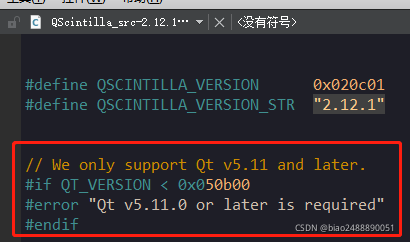
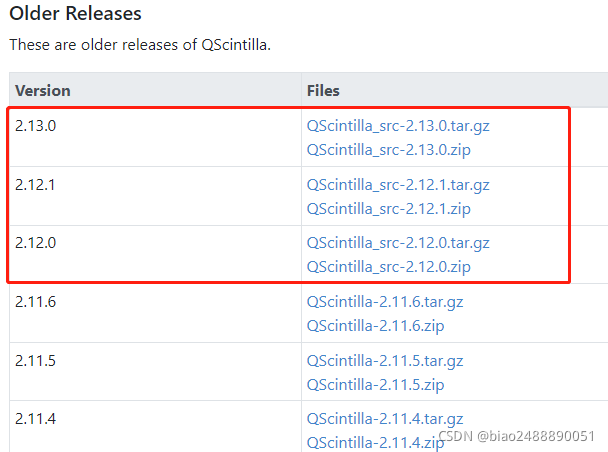
- ?打开QT4QT5目录,找到.pro文件,双击打开,构建即可
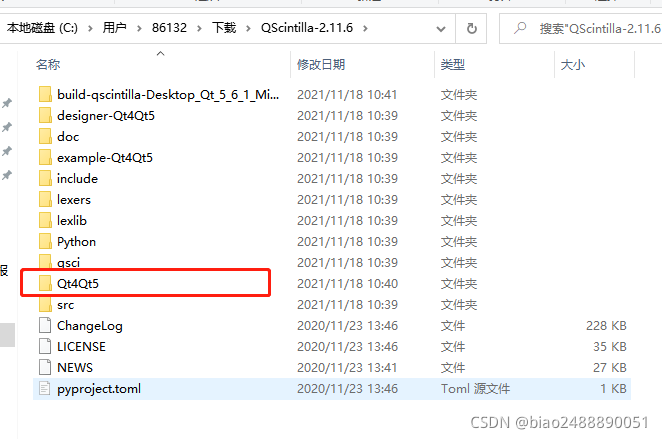
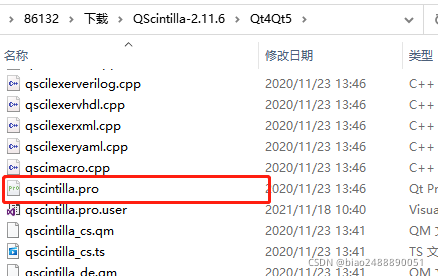
- ?构建的目的就是生成我们需要的库文件xx.a,这样在我们的工程中就可以直接使用了。不然的话,我们每次包含大量的源文件在我们的工程里,编译时候很慢,而且不小心修改了,还麻烦,因为我们一般也不会修改库的源码。(这个QScintilla包含了大量的源文件,不像QCustomplot这种曲线绘制库,只有两个源码文件,我们就可以直接包含源码即可)
在编译过程,可能会提示如下,我们的解决方案是,在菜单中,选择重新构建这个项目,就不再提示这个了,就编译完成了。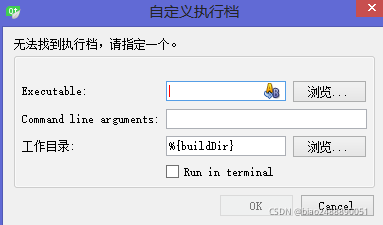
- ?编译完成,会在Debug目录生成我们需要的库文件qscinilla2_qt5d.dll文件(注:该库文件和Release编译的库文件不通用,如果我们需要发布软件,需要重新编译),这是windows系统中用的动态链接库文件,跟我们的qt库xx.dll文件类似。
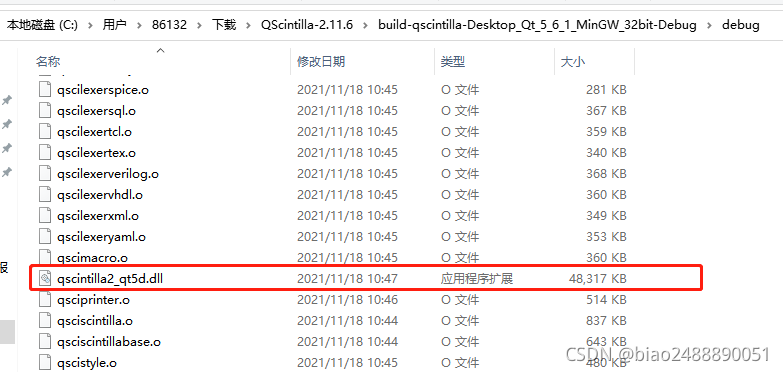
- 这里以给的例子为例,在example-Qt4Qt5中。将QT4QT5中的QSci头文件夹拷贝到我们的工程里,同时将qscintilla2_qt5d.dll库文件拷贝过来。
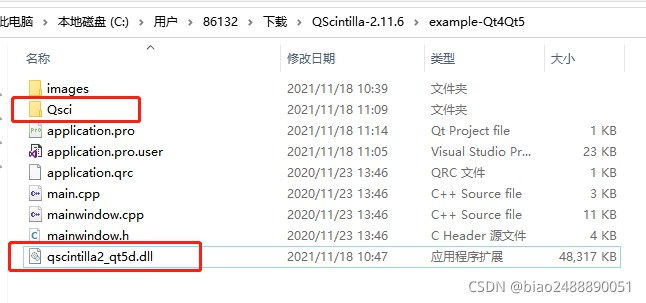
- 在.pro文件里,添加4行代码
QT += core gui greaterThan(QT_MAJOR_VERSION, 4): QT += widgets INCLUDEPATH += $$PWD/Qsci LIBS += -L$$PWD -lqscintilla2_qt5d
- 构建,运行,结果如下:
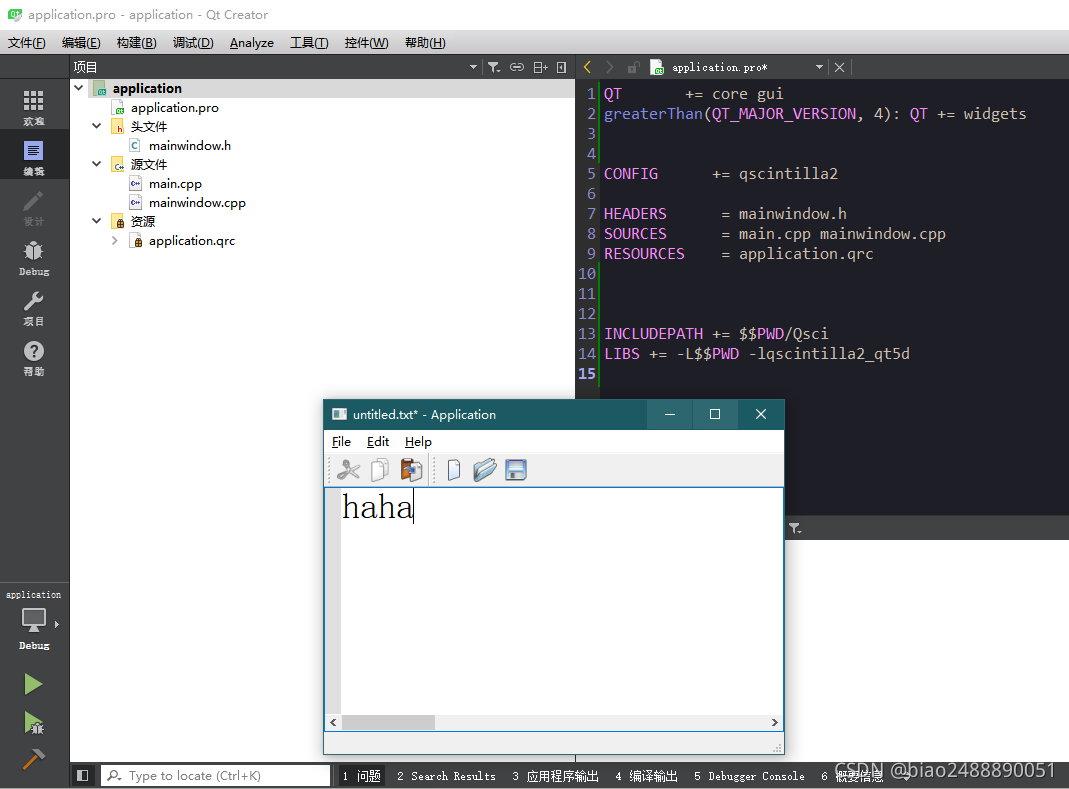
其实,我们也不需要那么麻烦,这样有编译好的这个库文件,和头文件夹,就可以直接使用了,不需要我们搞那么费劲,这里我上传了我编译好的这两个文件,下载下来,直接用即可。如果下载不了,关注我一下,我直接发给你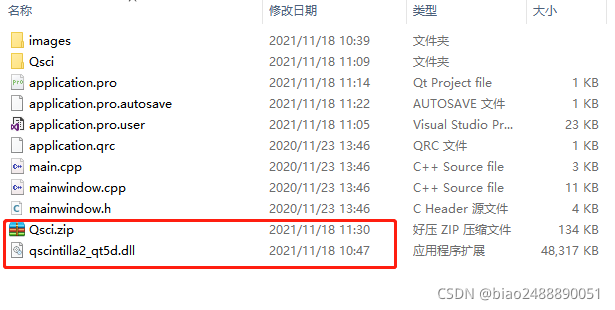
参考了的文章:
Windows10下Qscintilla的安装及简介_Always的博客-CSDN博客_qscintilla安装
QScintilla的安装与程序发布_Paul_1i的博客-CSDN博客_qscintilla安装
Qt 之 QScintilla(源代码编辑器)_青春不老,奋斗不止!-CSDN博客
Qt 编译C++库时提示“无法找到执行文档,请指定一个”的解决方法。 - 程序员大本营
进一步使用,可以参考的文章:
Qt开源编辑器qsciscintilla的一些用法 - 破竹 - 博客园
Qt中文本编辑器实现语法高亮功能(Qscitinlla) - 禅在心中 - 博客园
QsciScintilla的使用方法总结(一个很好用的文本编辑器库)_有志者事竟成-CSDN博客_qscintilla
还有就是官方文档自带的那些说明文件,可以看看如何嵌入到qtcreator里面去,这样,F1按键直接可以查阅了